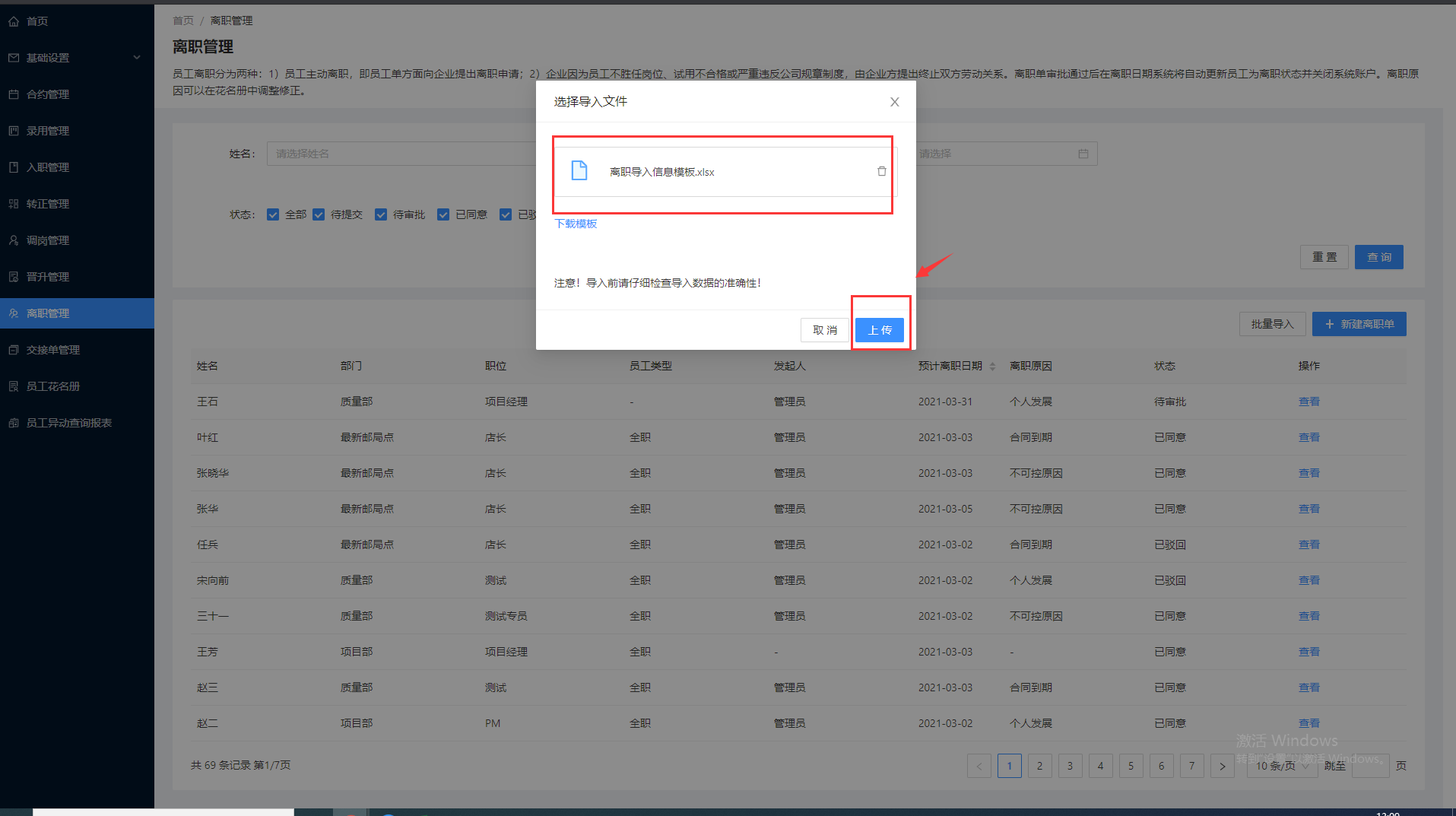查询离职管理
员工离职分为两种:1)员工主动离职,即员工单方面向企业提出离职申请;2)企业因为员工不胜任岗位、试用不合格或严重违反公司规章制度,由企业方提出终止双方劳动关系。离职单审批通过后在离职日期系统将自动更新员工为离职状态并关闭系统账户。离职原因可以在花名册中调整修正。
1.输入姓名、预计离职日期可查询离职管理
注:点击状态可选(待提交状态、待审批状态、已同意状态、已驳回状态)
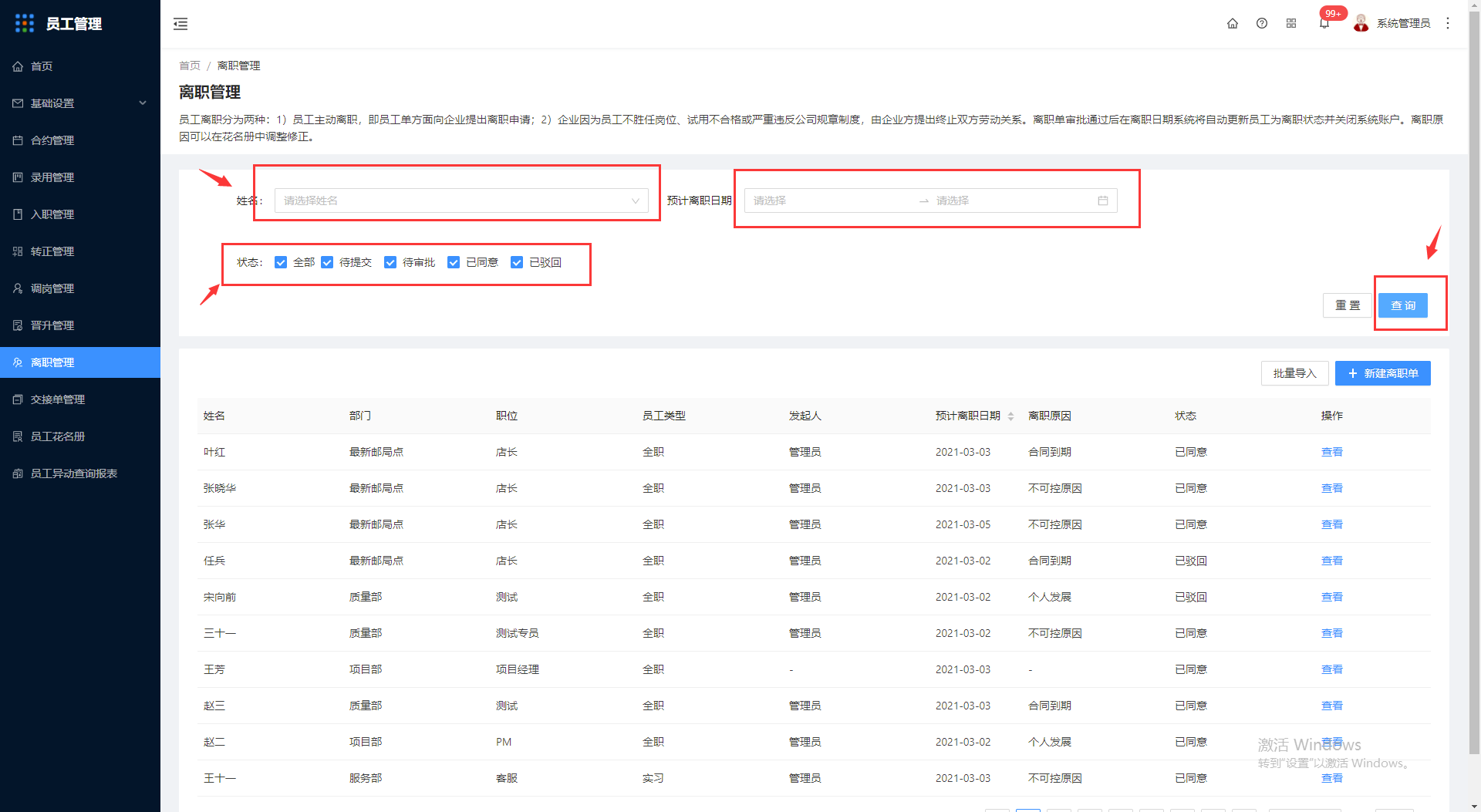
例:点击待审批状态
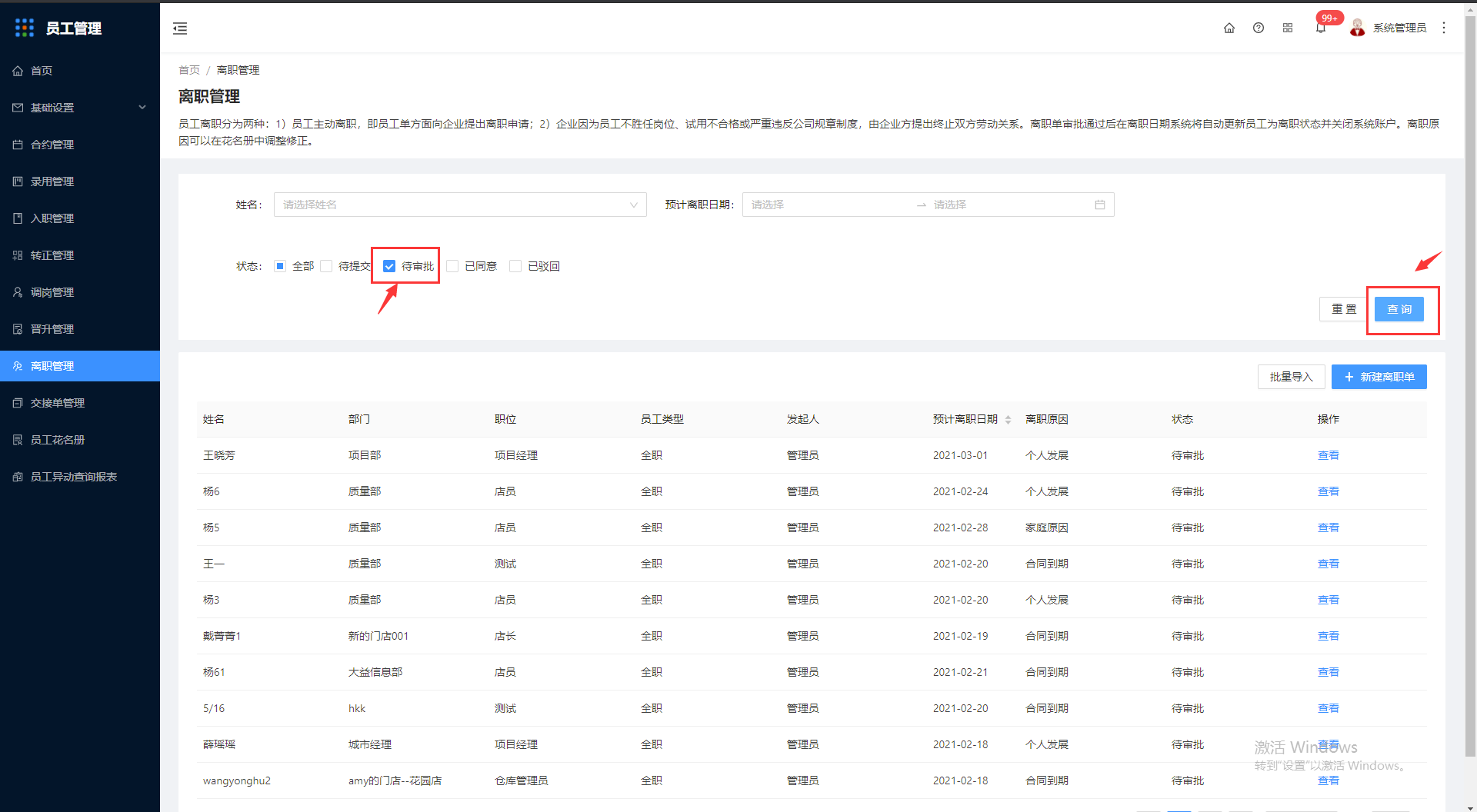
其他状态选项也可点击查询
新建离职管理
2.点击新建离职单
弹出新建离职管理对话框,可对姓名(必填)、预计离职日期(必填)、离职主要原因(必填)以及其他非必填项目进行编辑,确认编辑完成后界面会显示新建后的信息
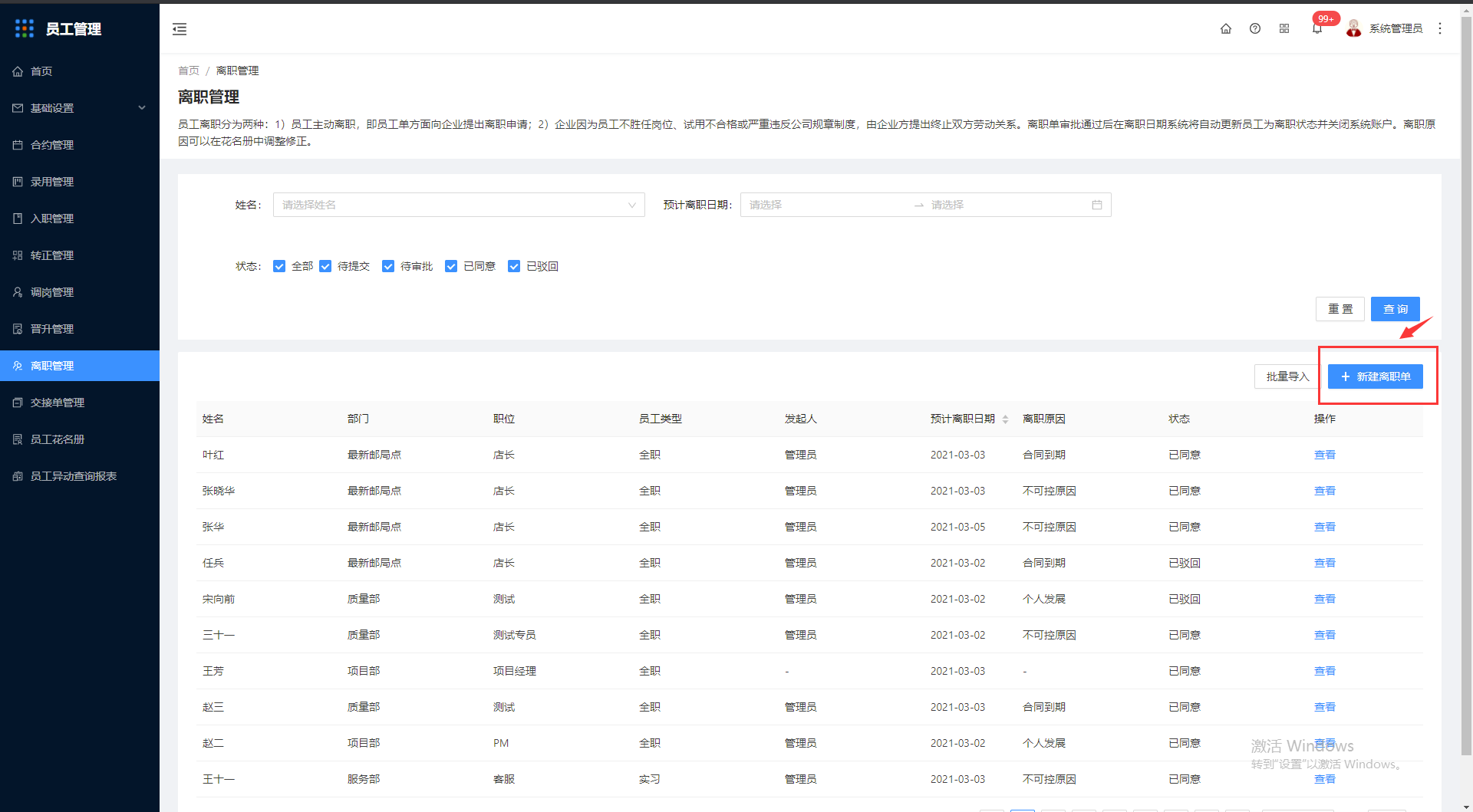
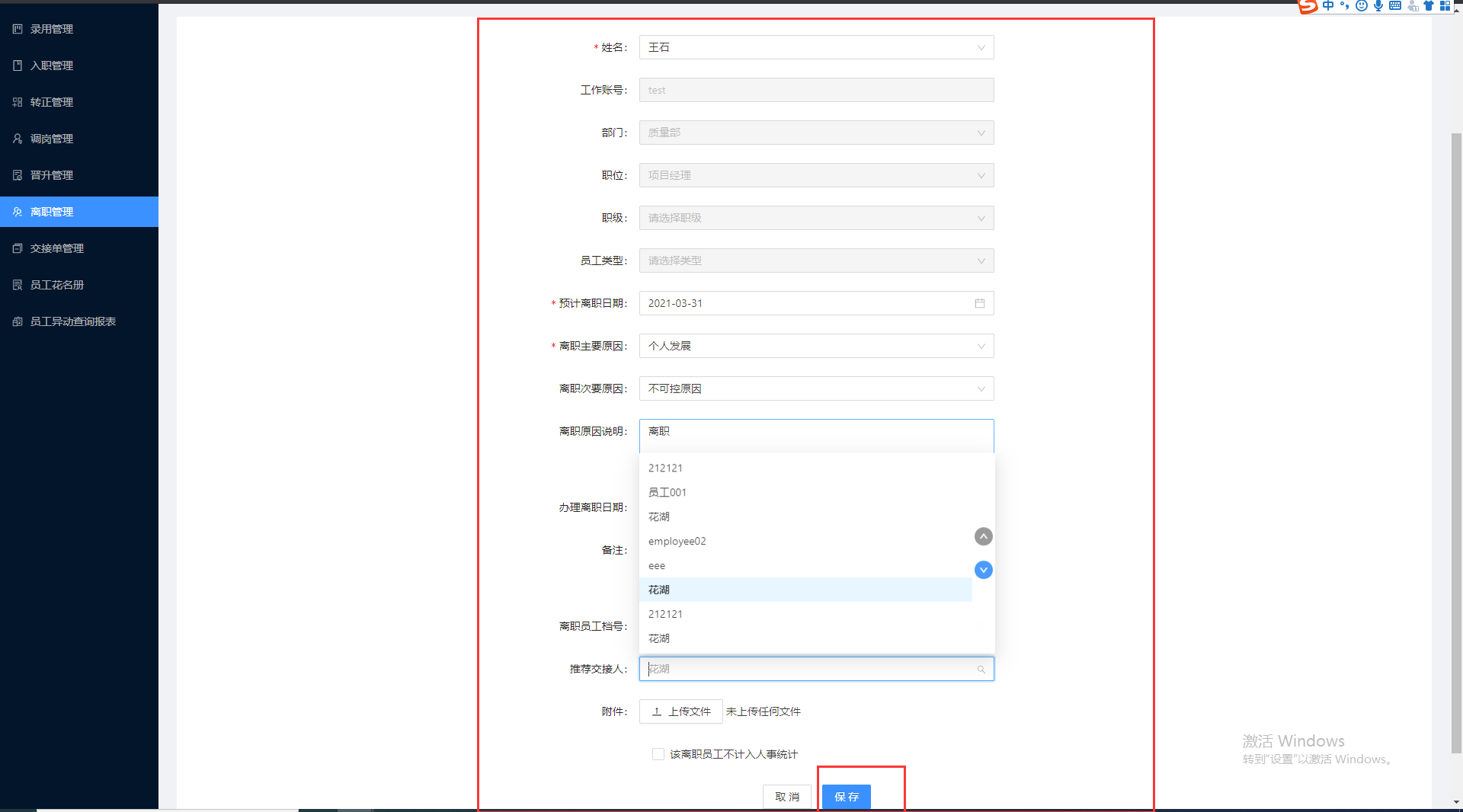
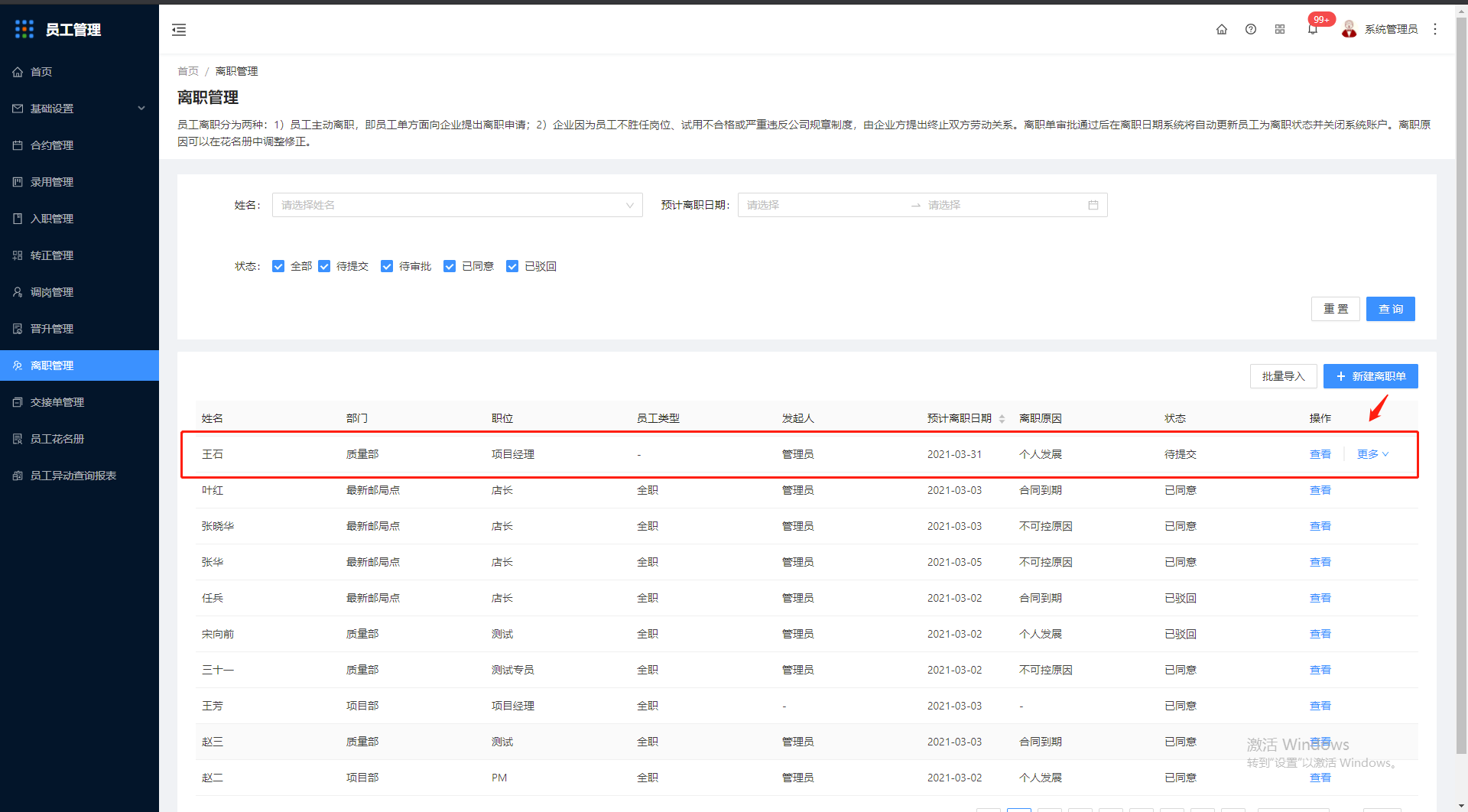
查看、提交、编辑、删除、打印离职管理
3.点击查看
注:点击状态可选(待提交状态、待审批状态、已同意状态、已驳回状态)
页面显示查看内容
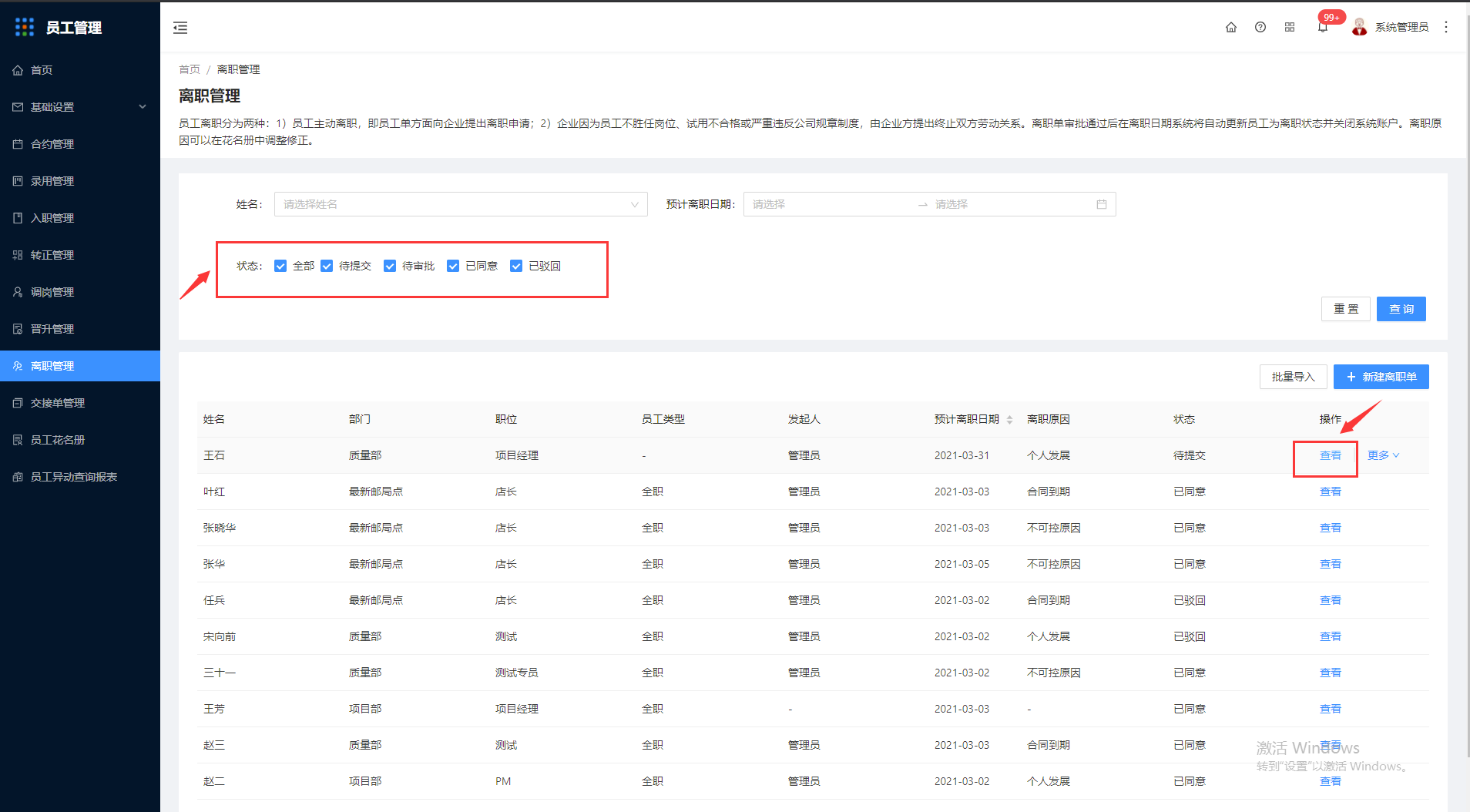
其他状态选项也可点击查看
4.点击提交
注:只有点击选择待提交状态才会出现提交选项
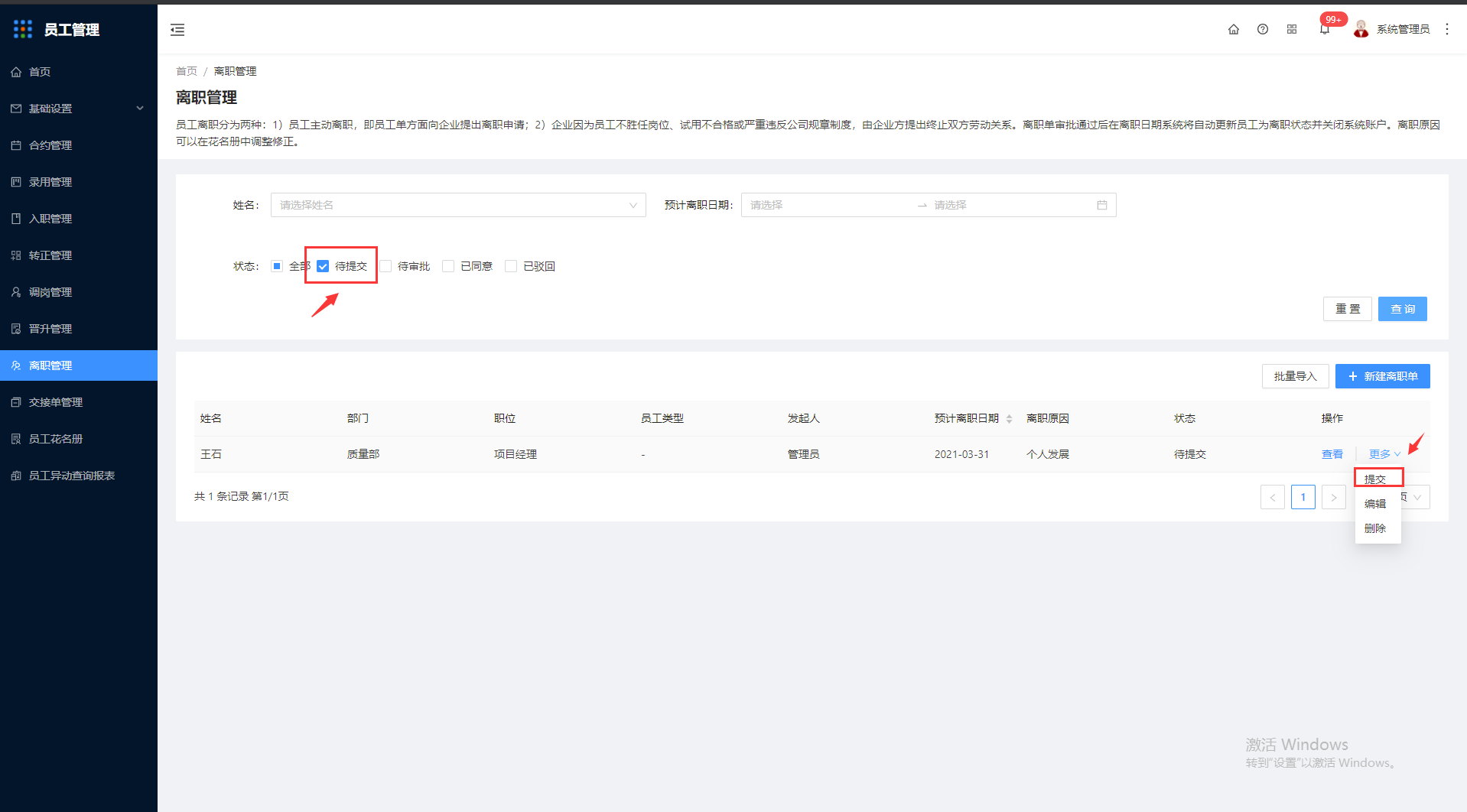
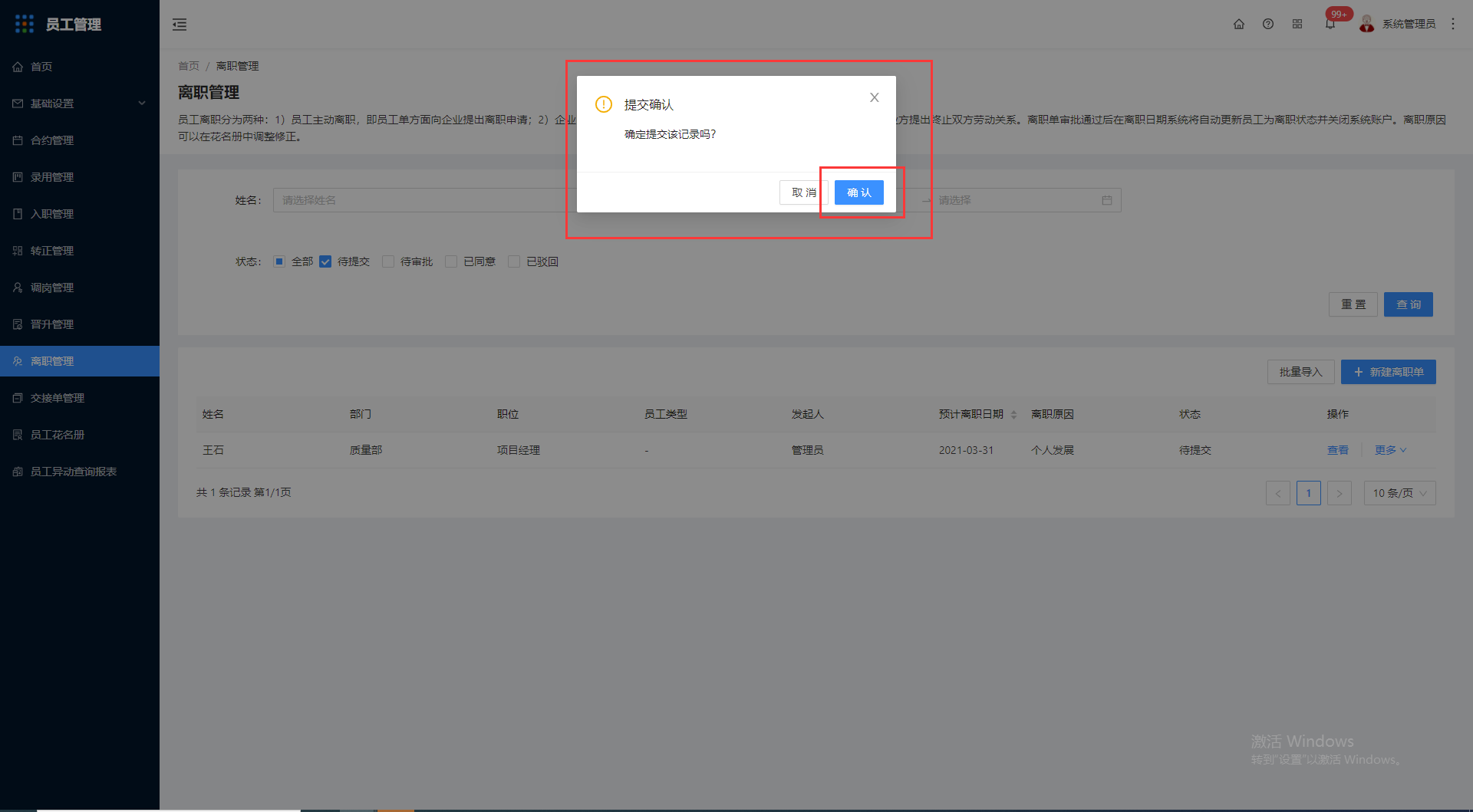
显示提交成功
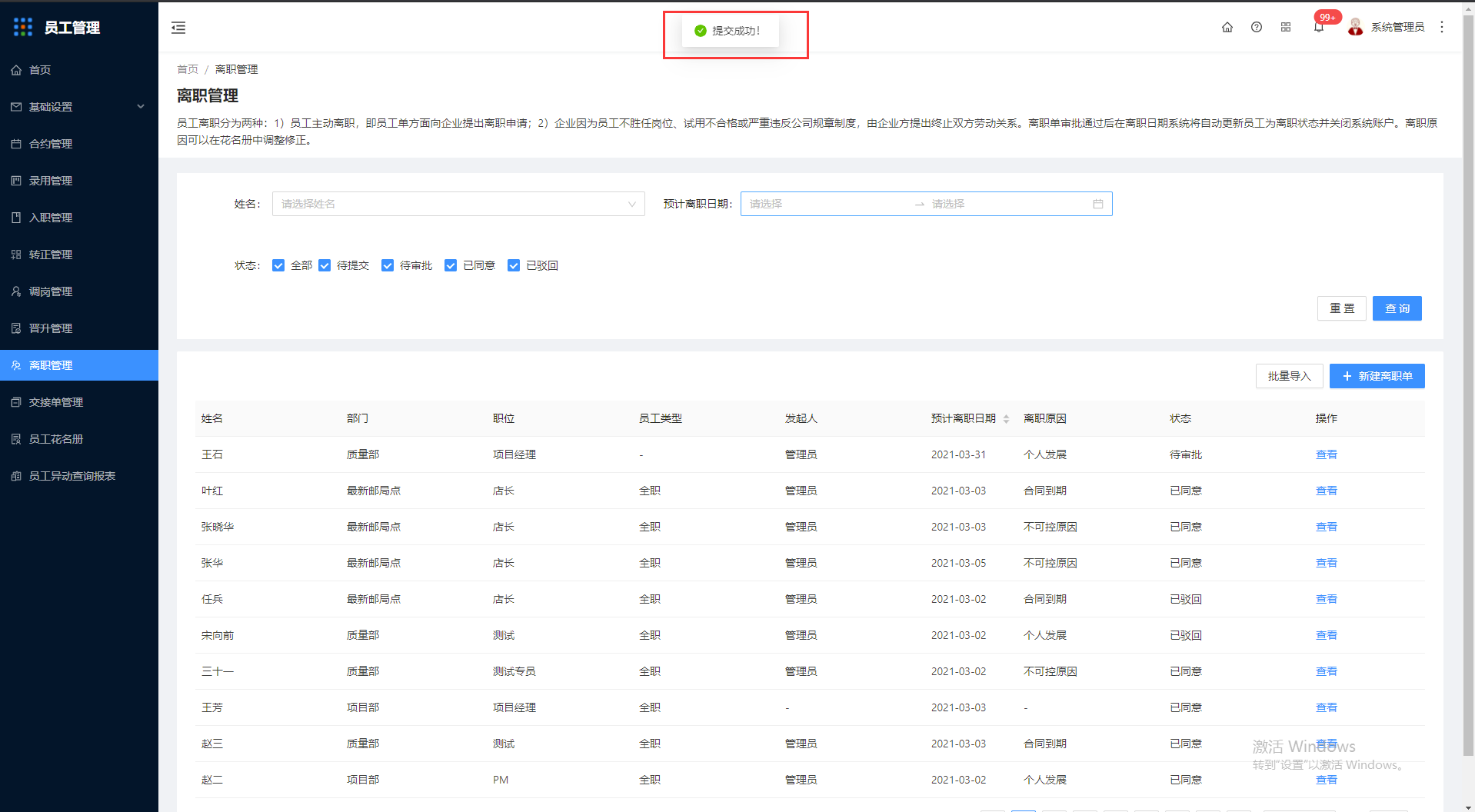
5.点击编辑
注:只有点击选择待提交状态才会出现编辑选项
弹出编辑离职管理对话框,可对姓名(必填)、预计离职日期(必填)、离职主要原因(必填)以及其他非必填项目进行编辑,确认编辑完成后界面会显示编辑后的信息
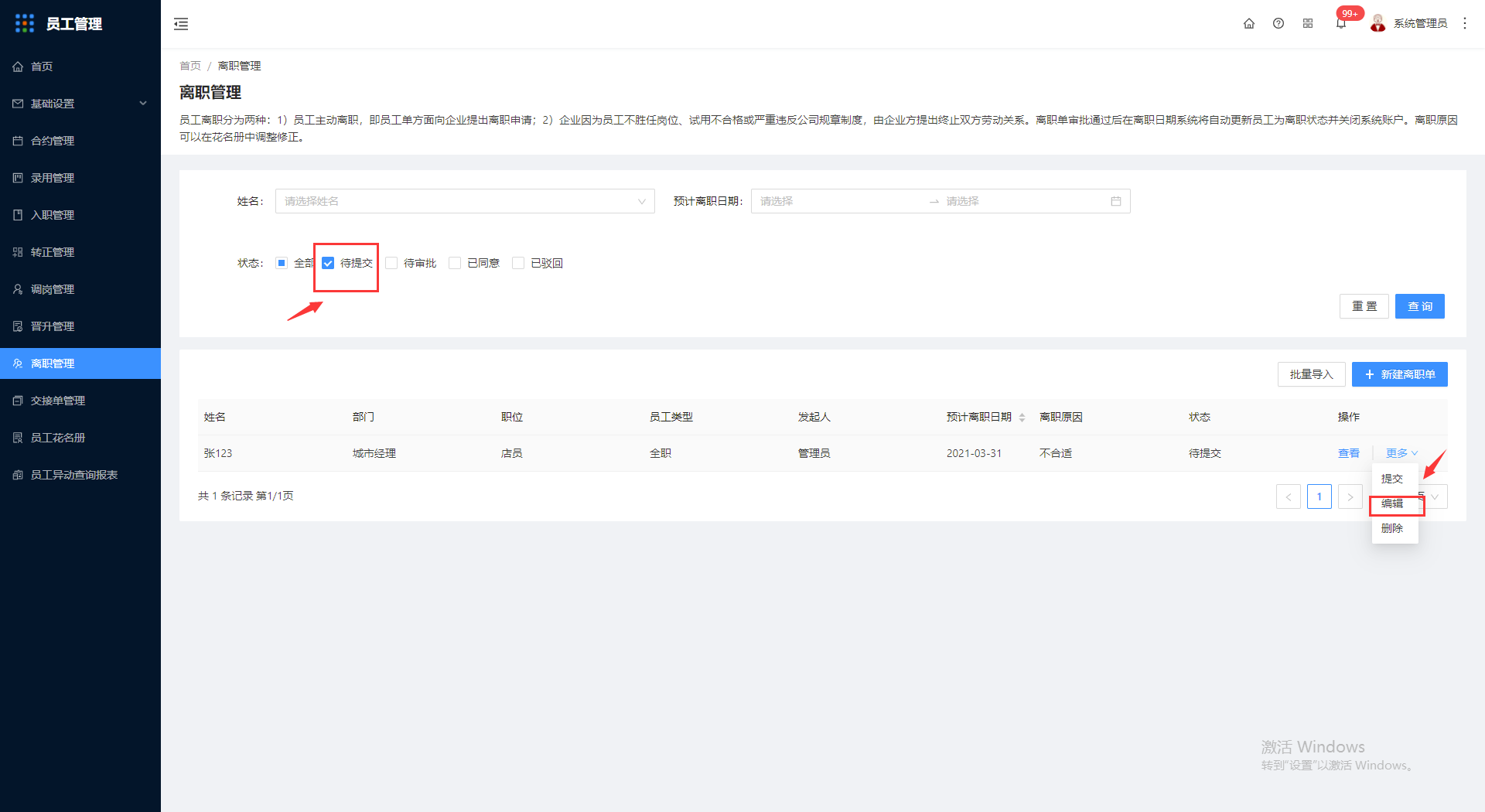
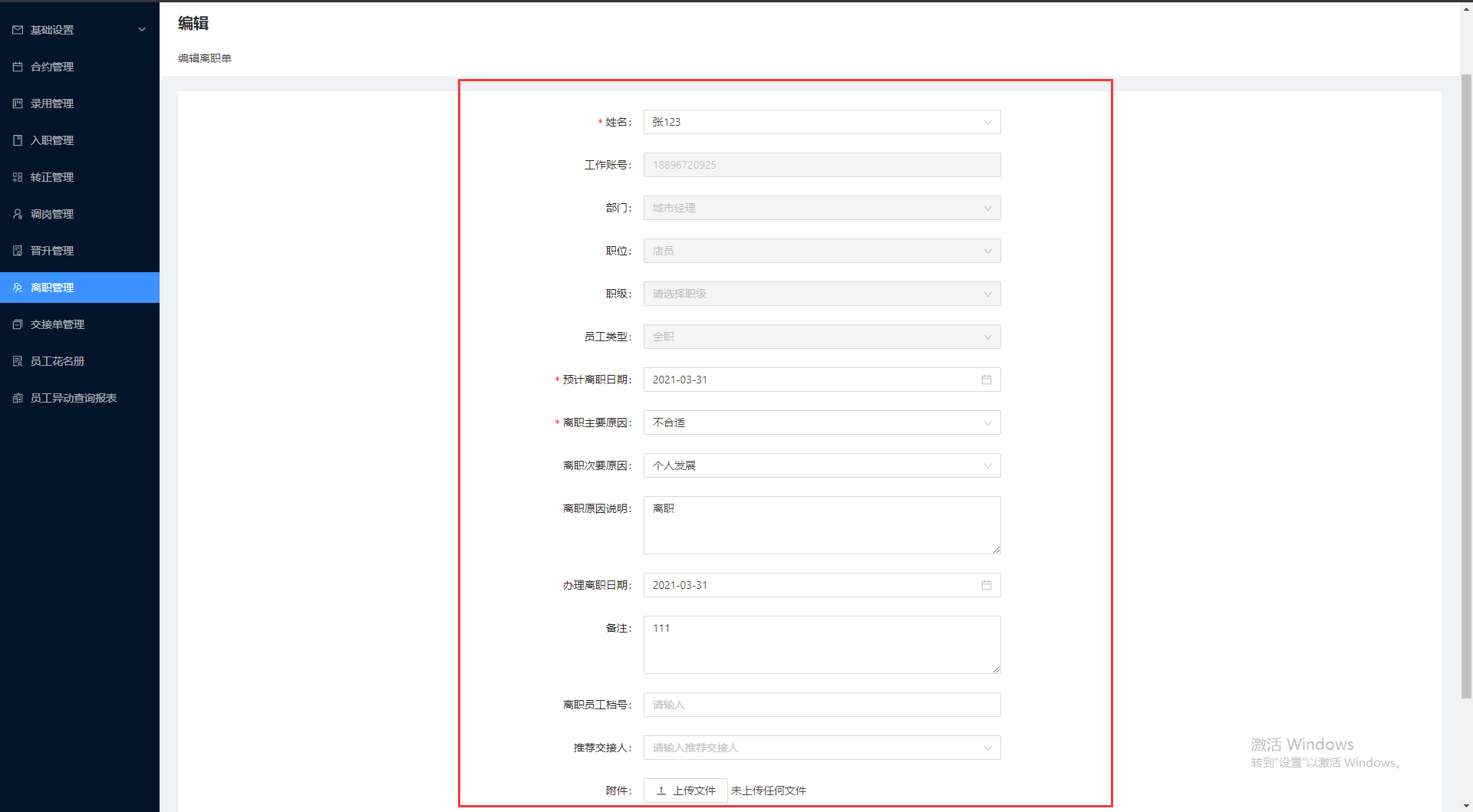
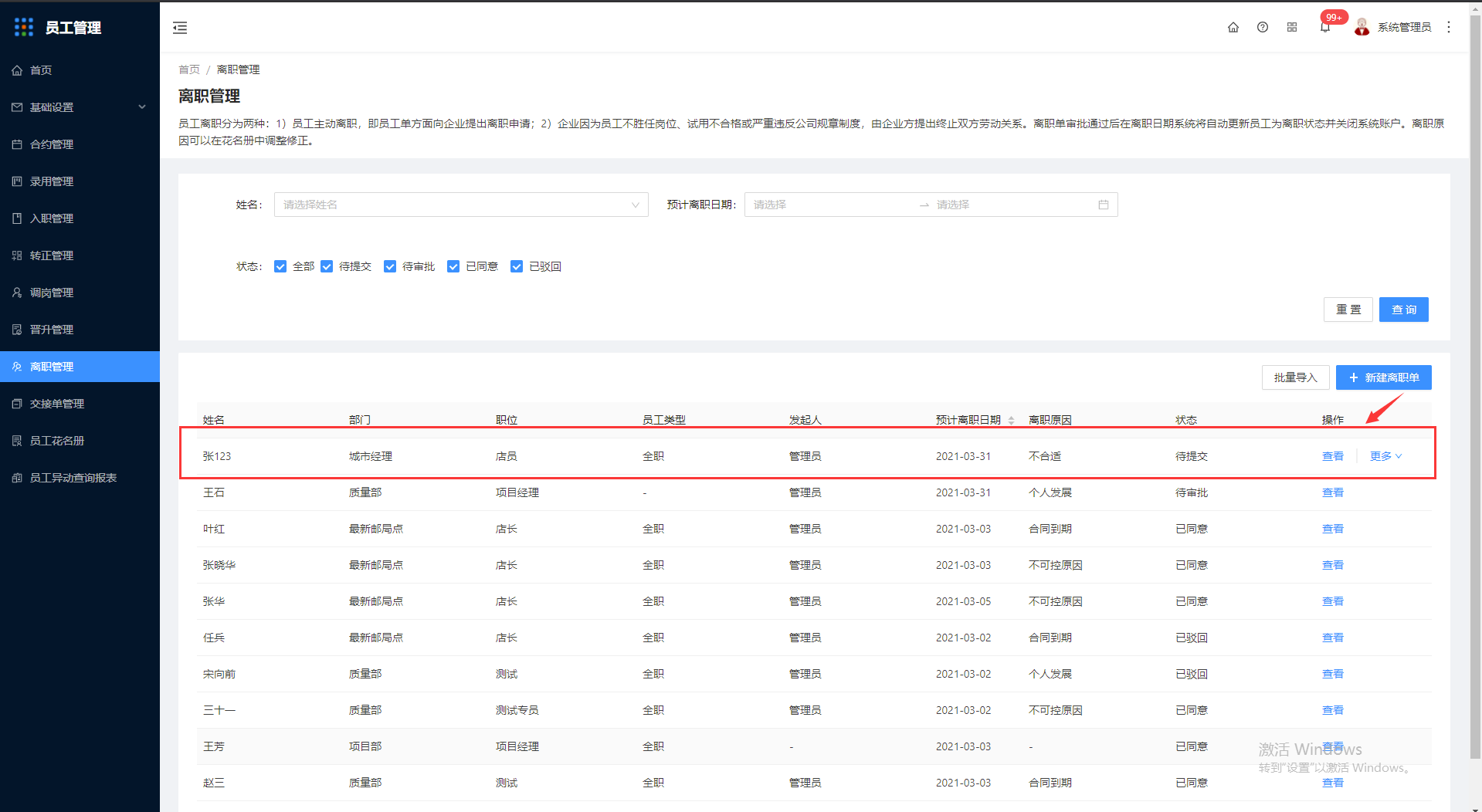
6.点击删除
注:只有点击选择待提交状态才会出现删除选项
确认是否需要删除,删除后界面不再显示该条离职管理消息
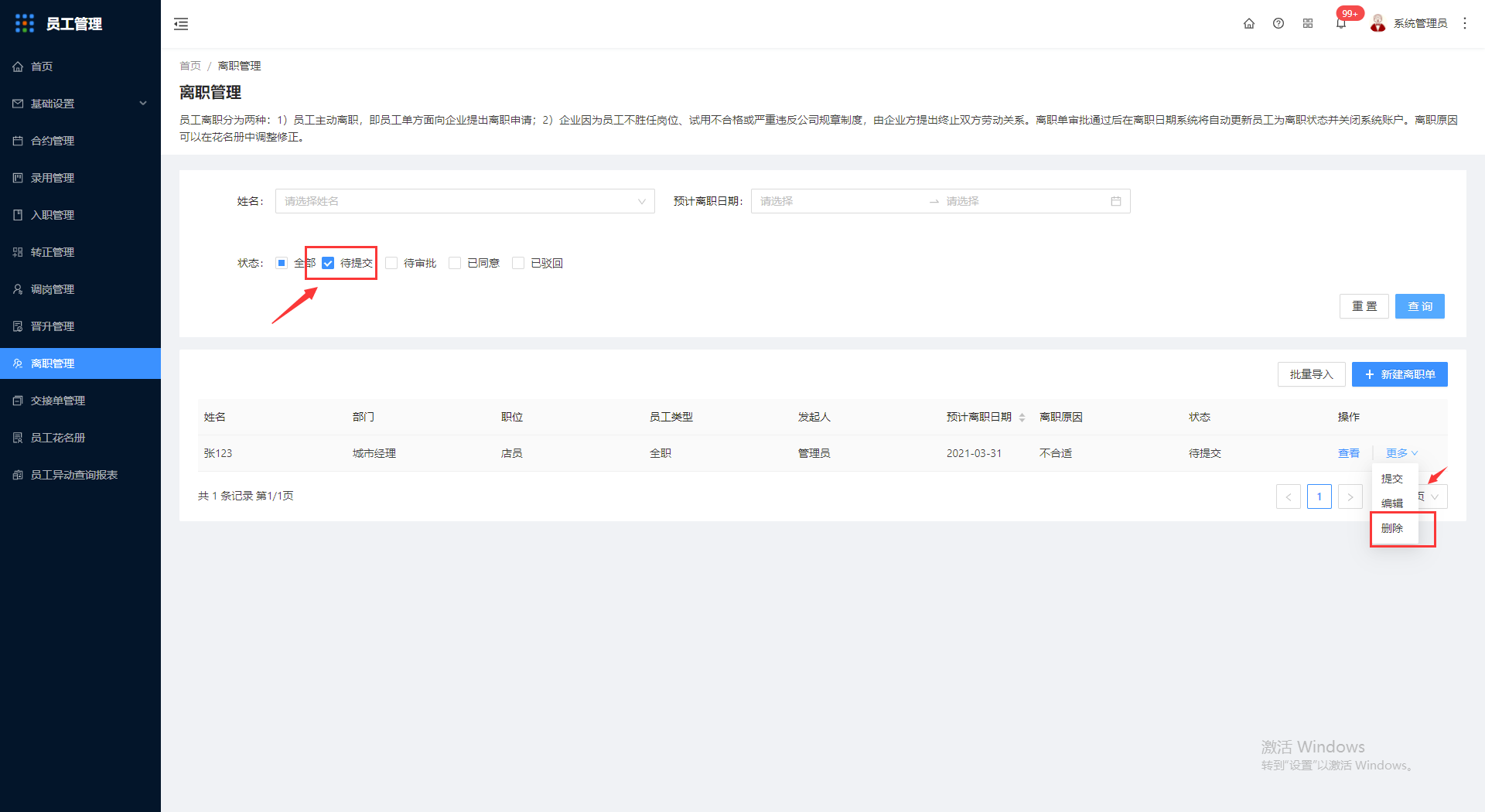
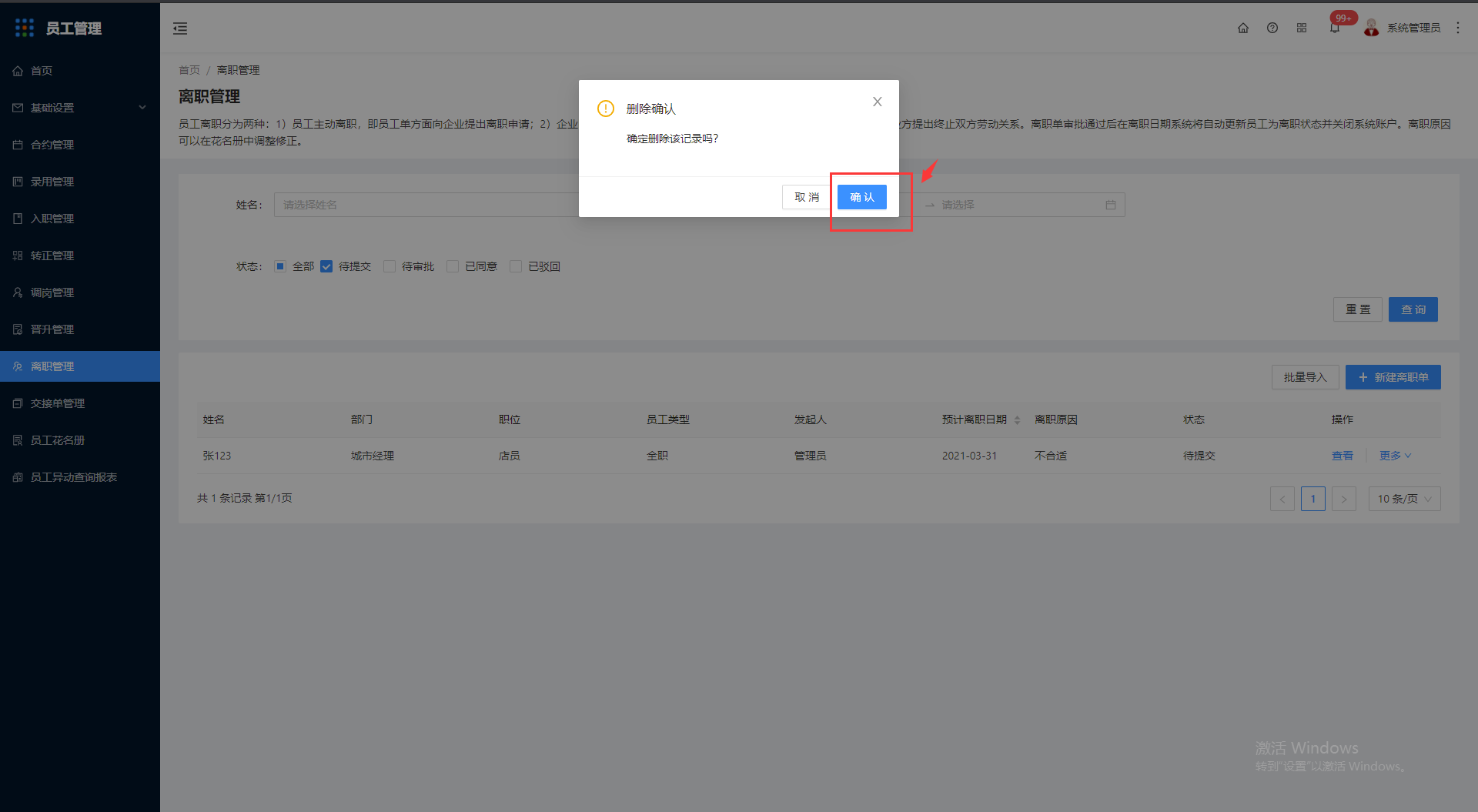
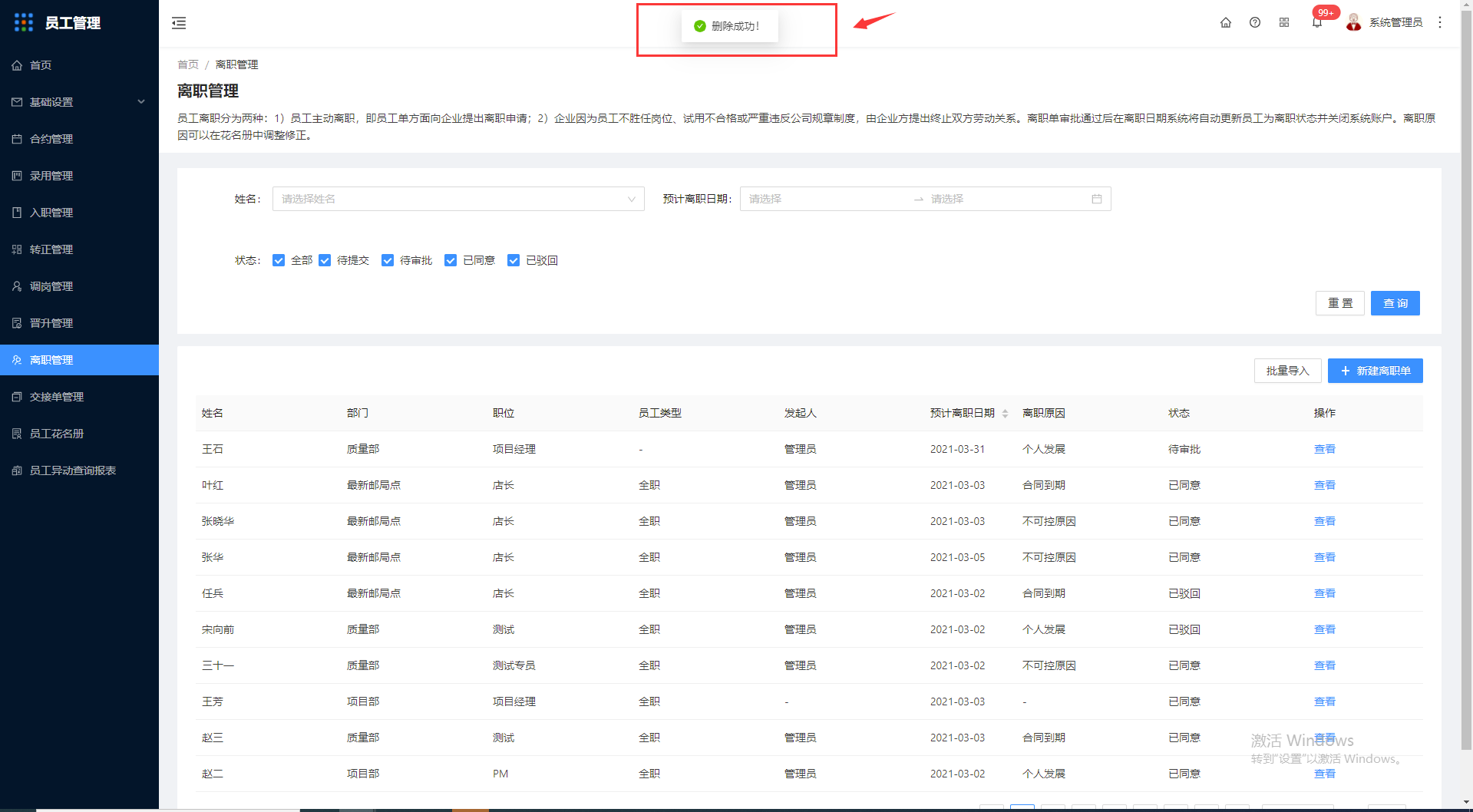
7.点击打印

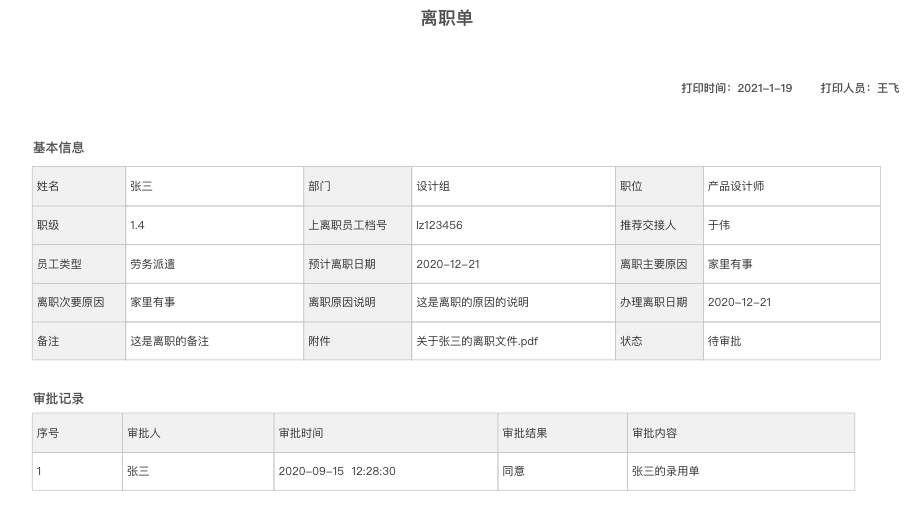
约定离职日期(新增)
1、增加约定离职日期字段,HR可以修改约定离职日期。离职员工可进行查看,不可修改
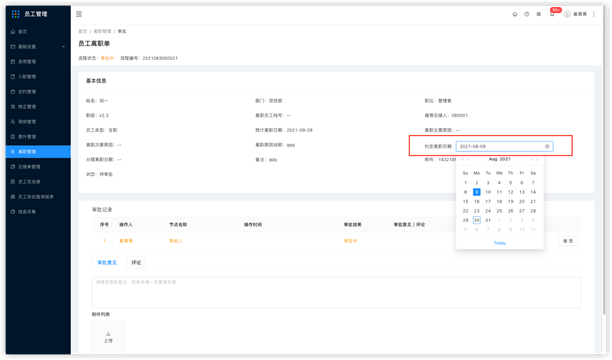
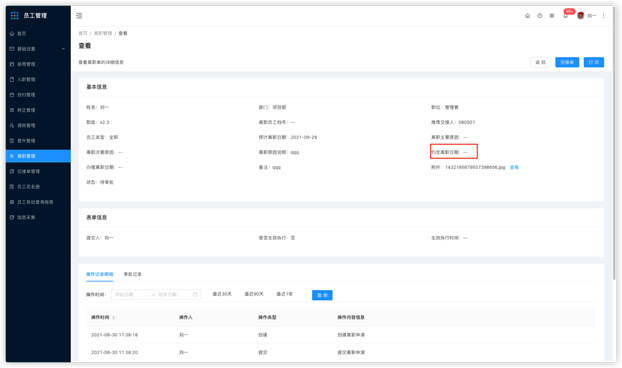
2、取消自动离职的处理,HR办理离职后立即生效离职。
批量导入离职单
8.点击批量导入
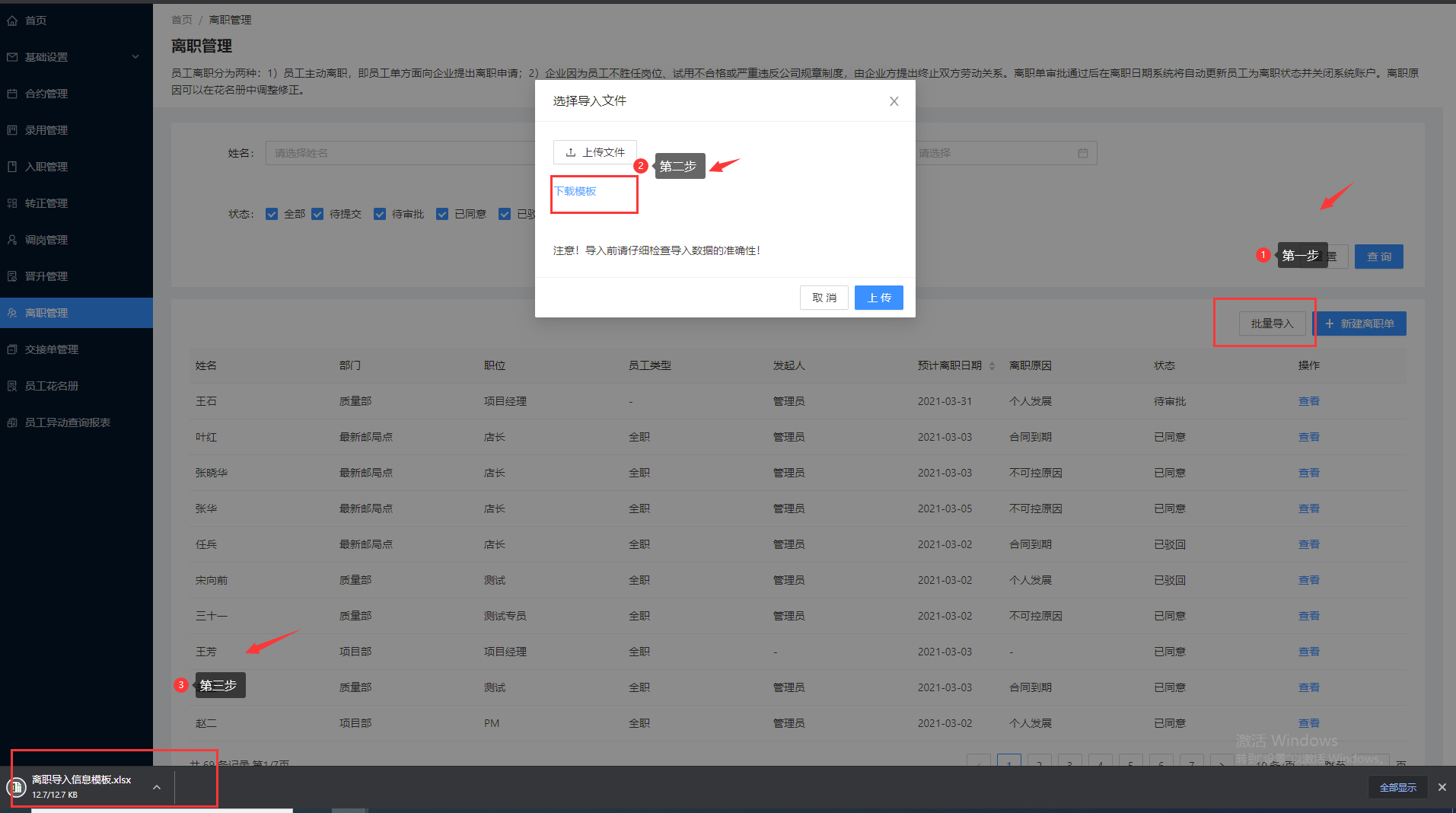
打开表格,编辑表格内容
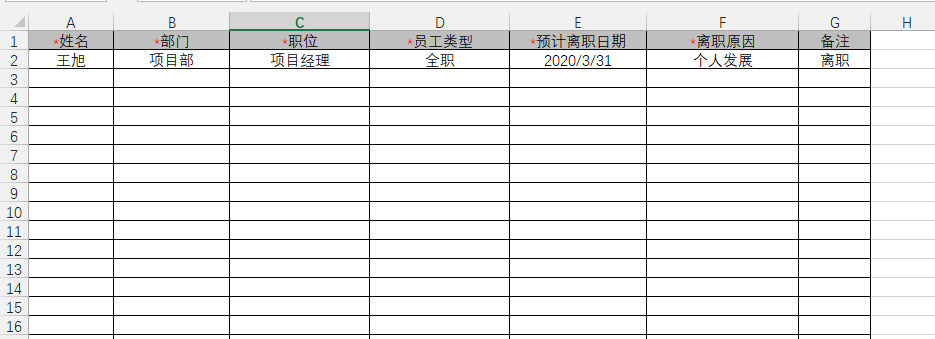
保存表格,点击上传导入即可